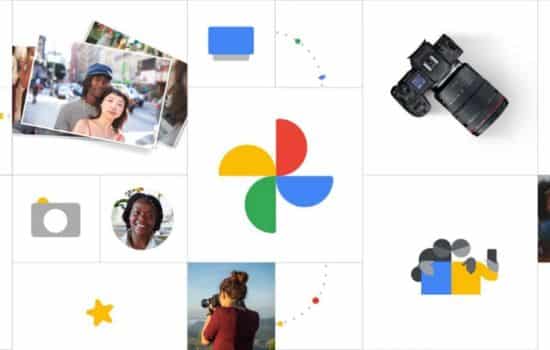Hidex: Recupera le foto cancellate
★ 4.5Le informazioni su dimensioni, installazione e garanzia potrebbero variare in quanto gli aggiornamenti vengono effettuati nei negozi ufficiali.
Perdere foto importanti sul tuo iPhone può essere un'esperienza frustrante, soprattutto quando si tratta di ricordi preziosi come foto di famiglia, foto di viaggio o eventi speciali.
Fortunatamente, Apple ha integrato diverse funzionalità per aiutare gli utenti a recuperare le foto cancellate in modo semplice ed efficace. Se hai cancellato accidentalmente delle foto dal tuo iPhone, ci sono diversi modi per recuperarle prima che vengano eliminate definitivamente.
In questo articolo spiegheremo come recuperare le foto cancellate su un iPhone utilizzando gli strumenti integrati di iOS e alcuni metodi aggiuntivi per assicurarti di non perdere quei preziosi ricordi.
Come funziona il recupero delle foto su iPhone? 🧠
Quando elimini una foto sul tuo iPhone, questa non viene rimossa immediatamente dal dispositivo. Viene invece spostata in una cartella chiamata "Eliminati di recente" all'interno dell'applicazione Foto, dove vengono conservate per un periodo di 30 giorni. Durante questo periodo, è possibile recuperare facilmente le foto eliminate. Se il tempo passa e le foto non vengono ripristinate, l'iPhone le elimina definitivamente per liberare spazio sul dispositivo.
Passaggio 1: recupera le foto da "Eliminati di recente" su iPhone 📂
Il modo più veloce e semplice per recuperare le foto cancellate su un iPhone è tramite la cartella "Eliminati di recente"In questa cartella vengono archiviate le foto eliminate negli ultimi 30 giorni, dandoti il tempo sufficiente per recuperarle prima che vengano eliminate definitivamente.
Passaggi per recuperare le foto da "Eliminati di recente":
- Apri l'app "Foto" sul tuo iPhone.
- Vai alla scheda “Album” nella parte inferiore dello schermo.
- Scorri verso il basso fino a trovare l'album "Eliminati di recente".
- Tocco "Eliminati di recente" e vedrai tutte le foto che hai eliminato negli ultimi 30 giorni.
- Tocco "Selezionare" nell'angolo in alto a destra e scegli le foto che vuoi recuperare.
- Tocco "Recuperare" in basso a destra dello schermo per riportare le foto al loro album originale.
Ed è tutto! Le foto selezionate verranno automaticamente ripristinate nella galleria del tuo iPhone. Questo è il metodo più semplice per recuperare le foto cancellate, purché siano ancora disponibili entro il periodo di 30 giorni.
Passaggio 2: recupera le foto da iCloud (se hai eseguito il backup) ☁️
Se hai attivato Backup iCloud Sul tuo iPhone, è probabile che le tue foto siano state automaticamente sottoposte a backup prima di essere eliminate. In questo caso, puoi ripristinare un backup di iCloud per recuperare le foto eliminate.
Passaggi per ripristinare le foto da un backup di iCloud:
- Vai a Impostazioni > [Il tuo nome] > iCloud > Foto.
- Assicurati che l'opzione “Foto su iCloud” sia attivato. Ciò consentirà a tutte le tue foto di sincronizzarsi automaticamente con iCloud.
- Se le tue foto non sono disponibili tramite "Eliminati di recente" e “Foto su iCloud” non è attivato, puoi provare a ripristinare un backup completo da iCloud, che ti consentirà di recuperare tutte le foto incluse in quel backup.
Per ripristinare un backup da iCloud:
- Assicurati di eseguire il backup dei tuoi dati attuali (se non l'hai già fatto).
- Reimposta il tuo iPhone alle impostazioni di fabbrica andando su Impostazioni > Generali > Reimposta > Cancella tutti i contenuti e le impostazioni.
- Durante il processo di configurazione iniziale, selezionare Ripristina dal backup di iCloud.
- Accedi al tuo account iCloud e seleziona il backup che contiene le foto eliminate.
- Attendi il completamento del processo e controlla se le foto recuperate sono presenti.
Passaggio 3: Recupera le foto tramite iTunes (se hai effettuato un backup locale) 💻
Se preferisci eseguire il backup del tuo computer tramite iTunes O Cercatore Su macOS Catalina o versioni successive, puoi recuperare le foto eliminate ripristinando un backup locale. Questo metodo è utile se non hai accesso a iCloud ma hai sincronizzato il tuo iPhone con iTunes/Finder in passato.
Passaggi per recuperare le foto dal backup di iTunes/Finder:
- Collega il tuo iPhone al computer e apri iTunes (O Cercatore su macOS Catalina e versioni successive).
- Seleziona il tuo iPhone quando appare nella finestra di iTunes/Finder.
- Nella scheda Riepilogo, seleziona Ripristina il backup.
- Scegli il backup che contiene le foto eliminate e tocca Ripristinare.
- Attendi il completamento del processo e controlla se le tue foto sono state ripristinate.
Tieni presente che questo processo cancellerà tutti i dati aggiunti dall'ultimo backup, quindi è consigliabile effettuare un backup aggiornato prima di ripristinare un backup precedente.
Passaggio 4: utilizzare strumenti di recupero di terze parti 📱🔧
Se le tue foto non sono elencate in "Eliminate di recente", non hai un backup su iCloud o iTunes o se il processo di ripristino non funziona, esistono app di terze parti che possono aiutarti a recuperare le foto eliminate dal tuo iPhone. Alcuni di questi strumenti richiedono la connessione dell'iPhone a un computer per eseguire una scansione approfondita dei dati.
Alcune applicazioni popolari per recuperare foto cancellate sono:
- Dr.Fone (disponibile per iOS e Android)
- Tenorshare UltData (iOS)
- EaseUS MobiSaver (iOS)
Questi strumenti possono scansionare il tuo dispositivo alla ricerca di foto cancellate e offrire la possibilità di recuperarle. Tuttavia, non sempre garantiscono il successo e spesso richiedono l'acquisto della versione completa per ottenere risultati.
Passaggio 5: Previeni la perdita futura delle foto 🛡️
Per evitare che ciò accada di nuovo in futuro, consigliamo:
- Eseguire backup automatici In iCloud o in un servizio di archiviazione cloud come Google Foto O DropboxIn questo modo le tue foto saranno sempre protette.
- Attiva “Foto iCloud” in modo che le tue foto siano sincronizzate su tutti i tuoi dispositivi e archiviate nel cloud.
- Mantieni aggiornato il tuo iPhone per garantire il corretto funzionamento dei sistemi di sicurezza e di backup.
Vedi anche:
- 🌪️ Wicked 2: tutto quello che sappiamo sull'attesissimo sequel
- 🏆 App per guardare i Grammy: come godersi il gala dal cellulare
- 🎮 GTA 6 ADIADO NOVAMENTE
- 🧟 La mummia - Il ritorno: il ritorno di un classico e il ritorno delle sue star
- Espansione globale del fenomeno otaku: comunità anime, moda, economia e cultura in tutto il mondo
Conclusione: recupera le tue foto cancellate su iPhone! 📸✨
Se hai perso foto importanti sul tuo iPhone, non preoccuparti. Con i passaggi giusti, come controllare la cartella "Eliminati di recente", ripristinare da iCloud o iTunes e utilizzare strumenti di recupero di terze parti, puoi recuperare facilmente le foto eliminate. Non dimenticare che eseguire backup regolari è il modo migliore per evitare di perdere definitivamente i tuoi preziosi ricordi.
Non perdere la speranza! Ricorda, le tue foto potrebbero essere più vicine di quanto pensi! 📷✨